- Kļūda 0x800705aa var rasties bojātu Windows atjaunināšanas komponentu un sistēmas failu, ierobežotas vietas cietajā diskā un pat nepareizu laika iestatījumu dēļ.
- Ja Windows nevar instalēt atjauninājumus, iespējams, būs jālabo vai jāatiestata Windows atjaunināšanas komponenti.
- Laika un datuma iestatījumu labošana var ātri novērst kļūdu 0x800705aa.
- Gan operētājsistēmā Windows 11, gan 10 ir iebūvēti rīki un problēmu risinātāji, kas var pilnībā atrisināt šo problēmu.
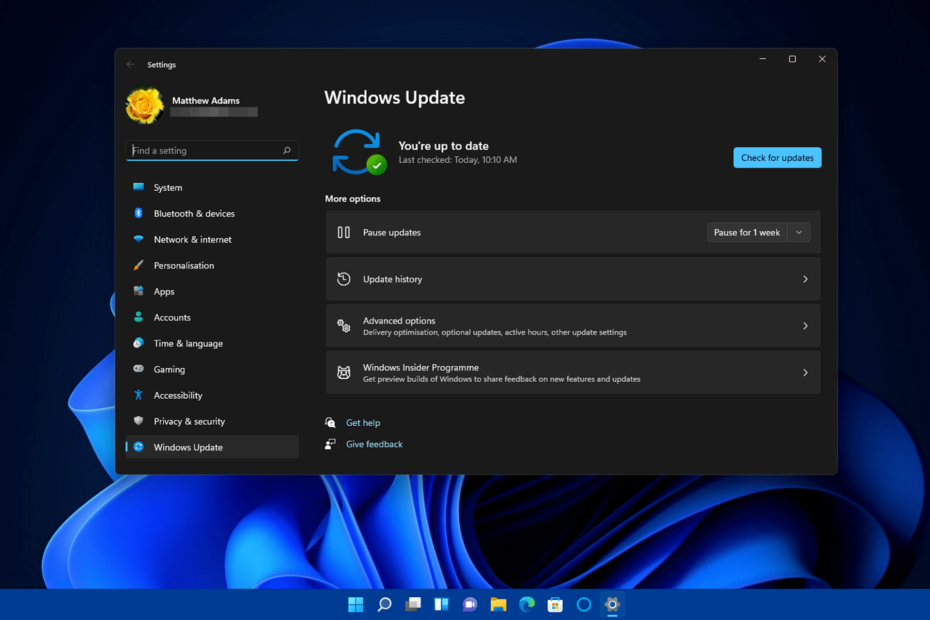
XINSTALĒT, NOklikšķinot uz LEJUPIELĀDES FAILA
Šī programmatūra novērsīs izplatītas datora kļūdas, pasargās jūs no failu zudumiem, ļaunprātīgas programmatūras, aparatūras kļūmēm un optimizēs datoru maksimālai veiktspējai. Novērsiet datora problēmas un noņemiet vīrusus tūlīt, veicot 3 vienkāršas darbības:
- Lejupielādējiet Restoro datora labošanas rīku kas nāk ar patentētām tehnoloģijām (pieejams patents šeit).
- Klikšķis Sākt skenēšanu lai atrastu Windows problēmas, kas varētu izraisīt datora problēmas.
- Klikšķis Remontēt visu lai novērstu problēmas, kas ietekmē datora drošību un veiktspēju
- Restoro ir lejupielādējis 0 lasītāji šomēnes.
Kļūda 0x800705aa ir vēl viena no šīm neparastajām Windows atjaunināšanas problēmām. Tomēr daudzi lietotāji Microsoft forumā ir publicējuši ziņojumu par kļūdu 0x800705aa. Šī problēma var rasties gan operētājsistēmās Windows 11, gan Windows 10.
Kļūda 0x800705aa var rasties gan kumulatīviem (ielāpu), gan būvēt (funkciju) Windows atjauninājumiem. Šādā gadījumā lietotāji sadaļā Iestatījumi redz instalēšanas kļūdas ziņojumu ar 0x800705aa kodiem. Windows atjaunināšana cilne, piemēram, tieši zemāk:
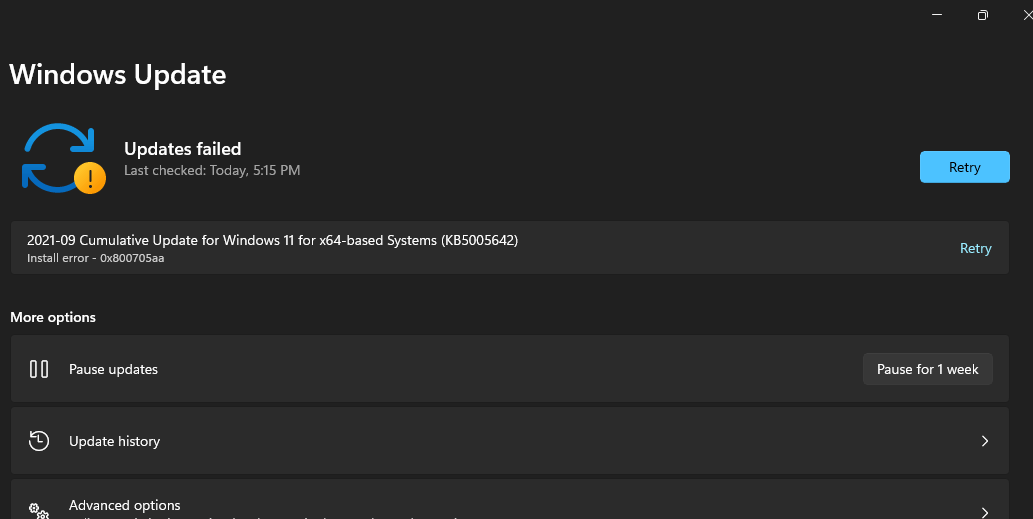
Līdz ar to Windows atjaunināšanas pakalpojums nelejupielādē un neinstalē atjauninājumus kļūdas 0x800705aa dēļ. Tomēr jūs varat to atrisināt, izmantojot tālāk norādītos iespējamos labojumus, taču tikai tad, kad esat sapratis vairāk par faktiskajiem cēloņiem.
Kādi ir 0x800705aa kļūdas iemesli?
Šīs kļūdas cēloņi ir diezgan līdzīgi daudzu citu Windows atjaunināšanas problēmu cēloņiem. Šie ir daži no biežākajiem aspektiem, kas jāpatur prātā:
- Nepareizi laika un datuma iestatījumi: Windows atjaunināšanas problēmas var rasties, jo laika un datuma iestatījumi ir konfigurēti tieši lietotāju datoros
- Bojāti sistēmas faili: kļūdu 0x800705aa var izraisīt bojāti sistēmas faili
- Bojāts Windows atjaunināšanas komponents: šī problēma var rasties bojātu Windows atjaunināšanas komponentu dēļ
- Konfliktējošas programmas: Programmatūras konflikti ir vēl viens iespējamais faktors aiz kļūdas 0x800705aa
- Ierobežota vieta cietajā diskā: šī problēma var rasties arī tāpēc, ka datora cietajā diskā ir maz vietas
Tā kā 0x800705aa kļūdai ir dažādi iespējamie iemesli, tai ir daudz iespējamo labojumu. Lai to nekavējoties atrisinātu, mēģiniet piemērot šīs iespējamās izšķirtspējas.
Kā es varu labot kļūdu 0x800705aa sistēmā Windows 11?
1. Pareizi laika un datuma iestatījumi sistēmā Windows
- Ar peles labo pogu noklikšķiniet uz pulkstenis uzdevumjoslā un atlasiet Pielāgojiet datumu un laiku.
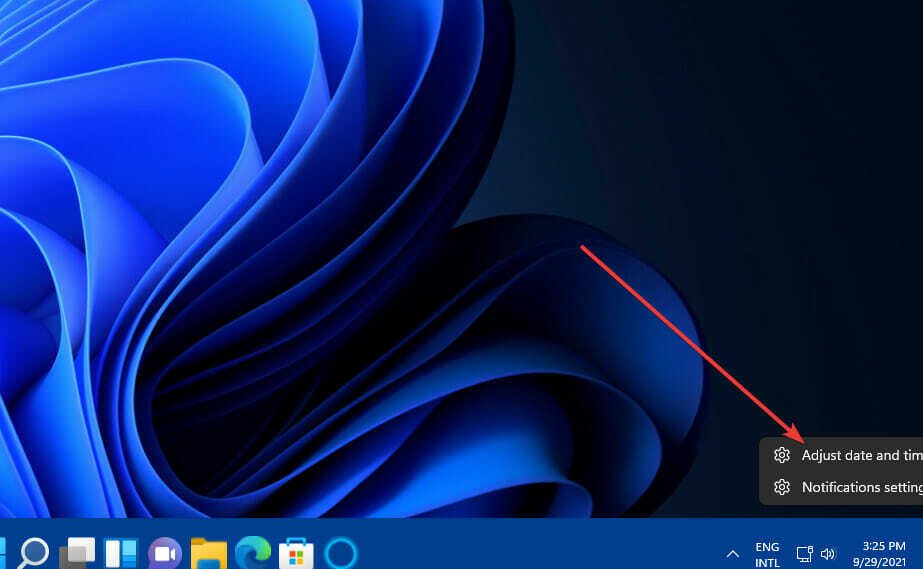
- Pārslēgt uz Automātiski iestatiet laiku opcija, ja tā ir izslēgta.

- Klikšķis Automātiski iestatiet laika joslu lai ieslēgtu šo opciju.
PIEZĪME
Ja pēc laika iestatījumu labošanas mainās datora pulksteņa laiks, iespējams, jūsu galddatoram vai klēpjdatoram būs nepieciešams jauns CMOS akumulators.
2. Palaidiet Windows atjaunināšanas problēmu risinātāju
- Vispirms nospiediet Sākt pogu uzdevumjoslā.
- Klikšķis Iestatījumi uz Sākt izvēlne.
- Izvēlieties Problēmu novēršana uz Sistēma cilne.
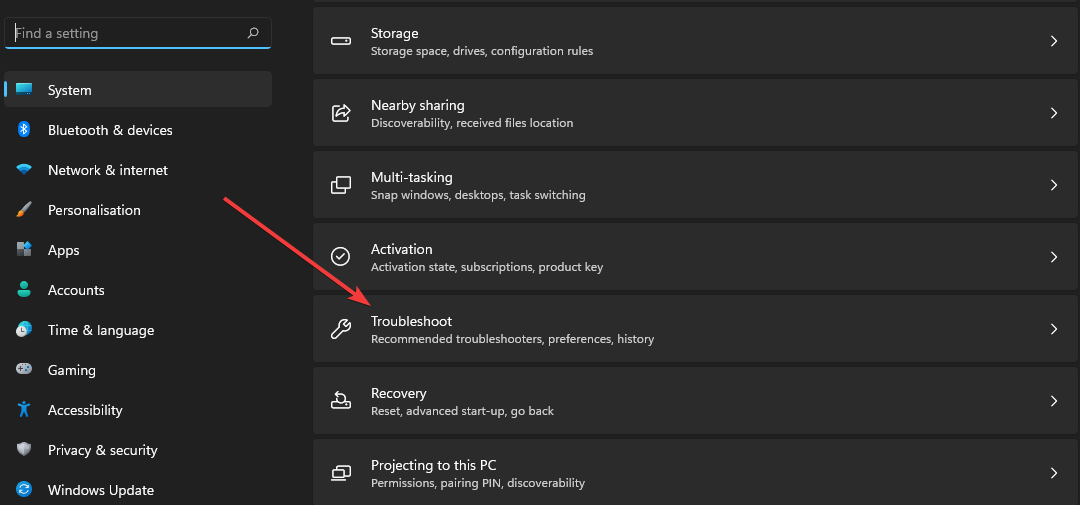
- Klikšķis Citi problēmu risinātāji iekšā Iestatījumi.
- Nospiediet pogu Skrien pogu Windows veikala lietotnes tur norādīts problēmu risinātājs.
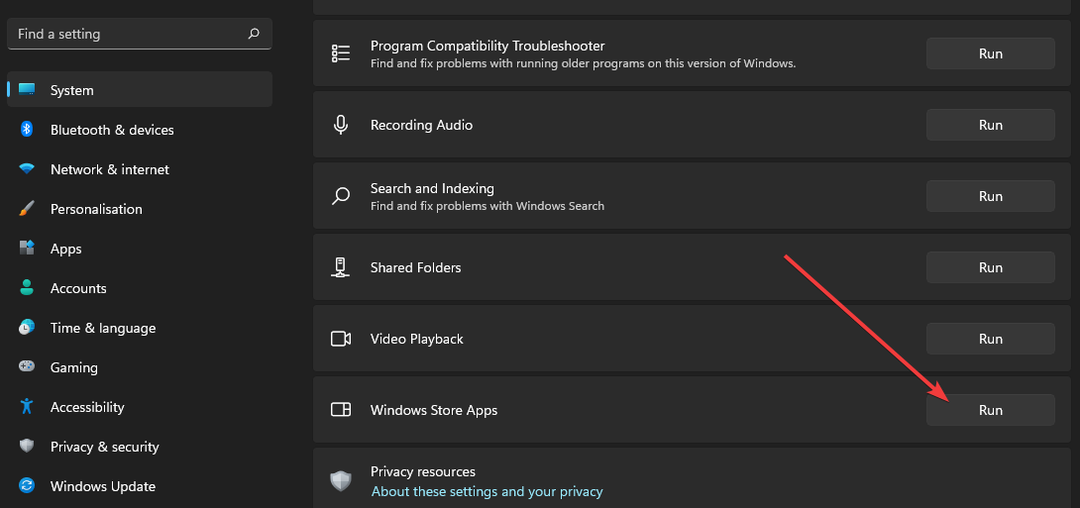
- Pēc tam pagaidiet, līdz problēmu novēršanas rīks nosaka, kāpēc Windows 11 atjaunināšanas instalēšana neizdevās. Ja tā sniedz ieteikumus, piemēro ierosinātās rezolūcijas.
3. Palaidiet sistēmas failu skenēšanu
- Nospiediet pogu palielināmais stikls pogu Windows 11 uzdevumjoslā, lai atvērtu meklēšanas utilītu.
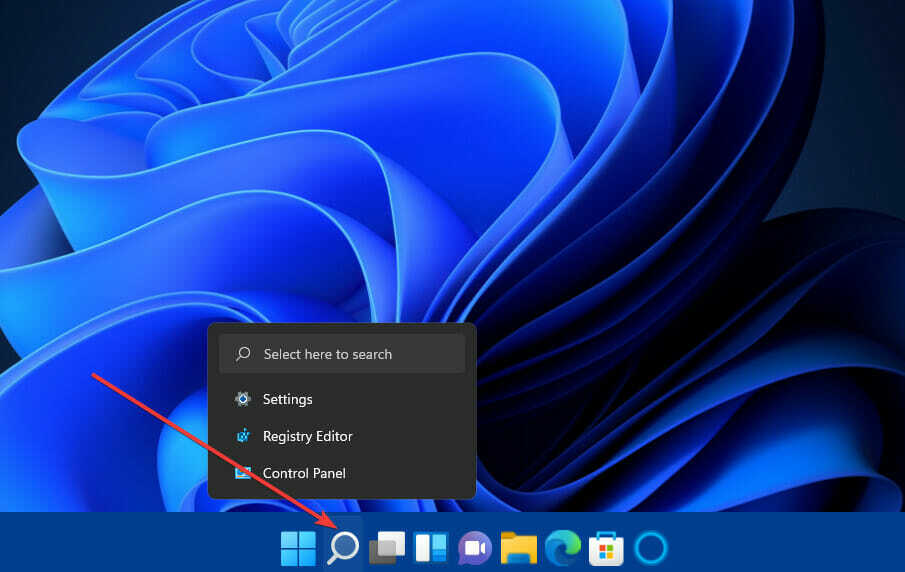
- Tips cmd meklēšanas utilīta lodziņā.
- Noklikšķiniet uz Komandu uzvednes Izpildīt kā administratoram opciju meklēšanas rīkā.
- Tālāk ievadiet šo Izvietošanas attēla apkalpošana komandu un sit Ievadiet:
DISM.exe /Tiešsaiste /Tīrīšanas attēls /Atjaunot veselību - Pēc tam ierakstiet šo Sistēmas failu pārbaudītājs komanda iekšpusē Pamudinātlogu un nospiediet Atgriezties:
sfc /scannow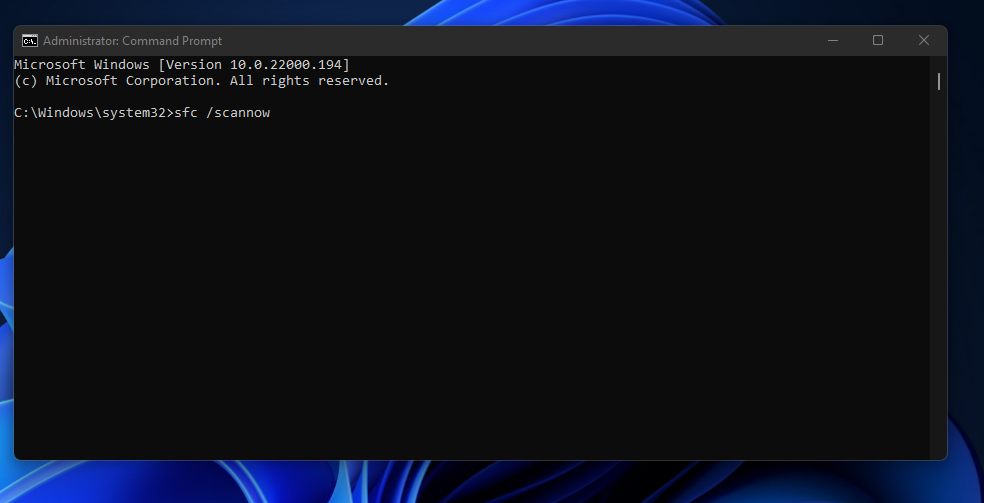
- Pagaidiet, līdz SFC skenēšana ir pabeigta, pirms aizverat Komandu uzvedne.
4. Atbrīvojiet vietu diskā
- Atveriet Meklēt rīks sistēmā Windows, noklikšķinot uz tā uzdevumjoslas pogas.
- Ierakstiet atslēgvārdu Diska tīrīšana meklēšanas tekstlodziņā.
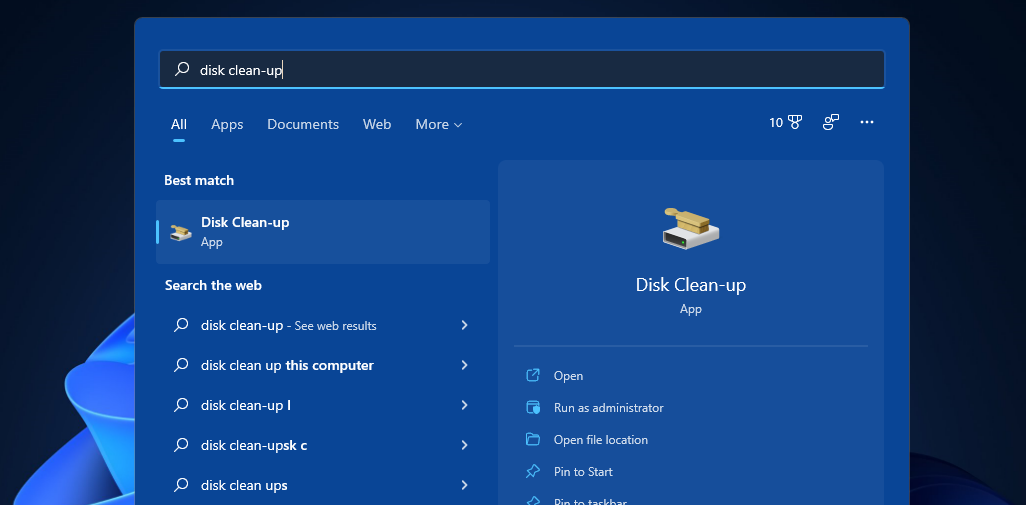
- Izvēlieties Diska tīrīšana rīku, lai atvērtu jaunu logu.
- Tagad sadaļā atlasiet dažas failu dzēšanas opcijas Diska tīrīšana lietderība. Atlasiet tos visus, lai atbrīvotu vietu krātuvē.
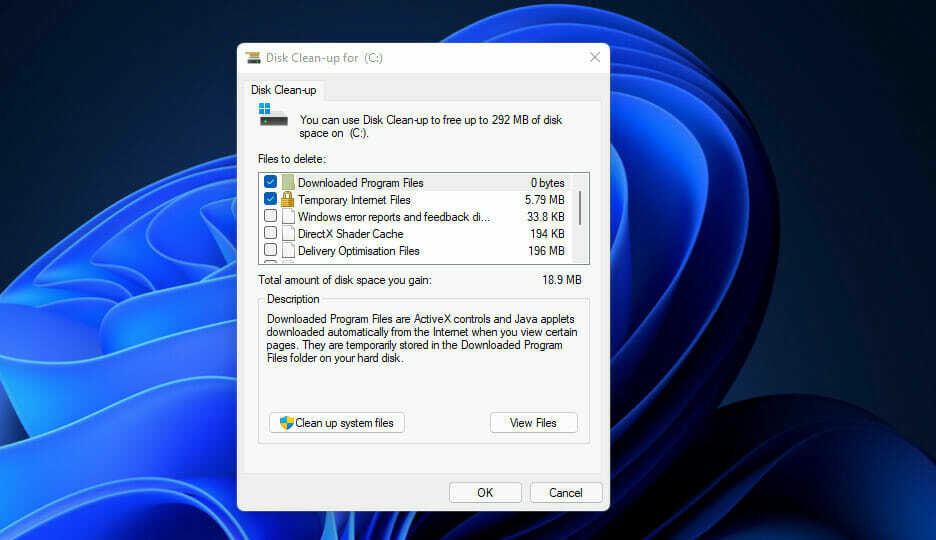
- Nospiediet pogu labi pogu.
- Noklikšķiniet uz Dzēst failus pogu, lai apstiprinātu.
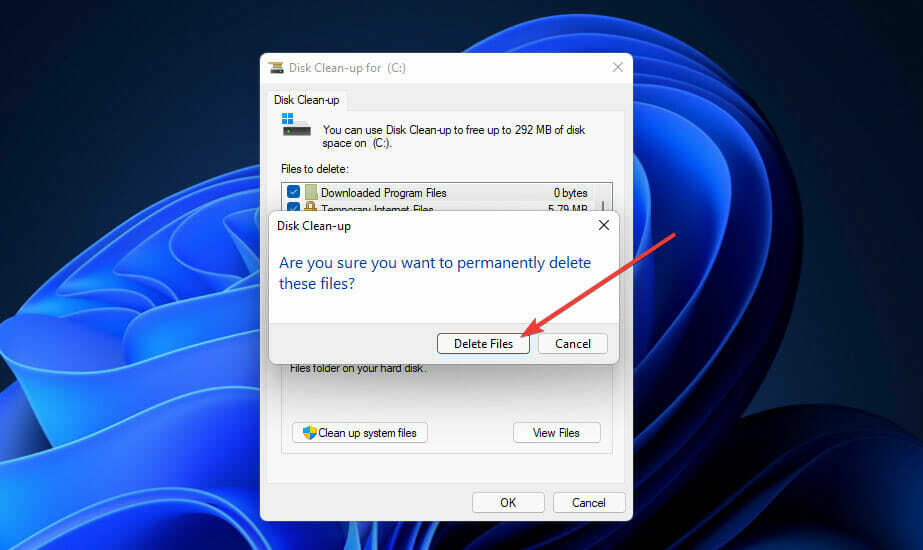
- Varat arī atbrīvot vairāk brīvas vietas, noklikšķinot uz Notīriet sistēmas failus pogu. Atkārtojiet ceturto līdz sesto darbību, lai dzēstu liekos sistēmas failus, izmantojot diska tīrīšanu.
Lietotāji var arī atbrīvot vietu diskā sistēmā Windows, izmantojot trešās puses sistēmas uzturēšanas programmatūru, piemēram CCleaner. Nevilcinieties to izmēģināt un esiet drošs, ka tas aizsargā jūsu privātumu un padara jūsu datoru ātrāku.
PIEZĪME
5. Labojiet Windows atjaunināšanas komponentus
- Ar peles labo pogu noklikšķiniet Sākt un atlasiet Skrien piederumu saīsne.
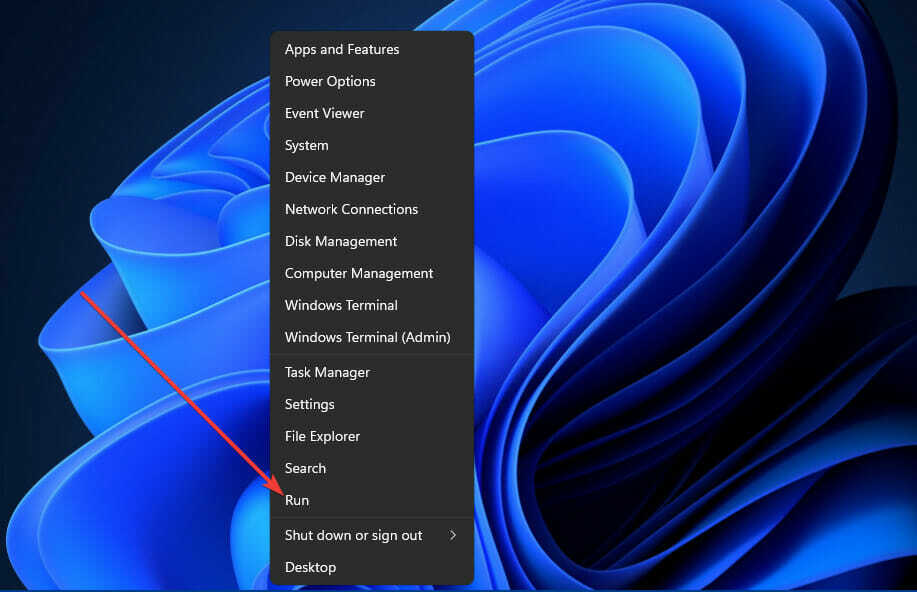
- Lai atvērtu Pakalpojumi logā ierakstiet šo komandu un nospiediet Ievadiet:
pakalpojumi.msc - Pēc tam ar peles labo pogu noklikšķiniet uz Fona inteliģentais pārsūtīšanas pakalpojums, Kriptogrāfijas pakalpojumi, un Windows atjaunināšanas pakalpojumi un atlasiet to Stop iespējas.
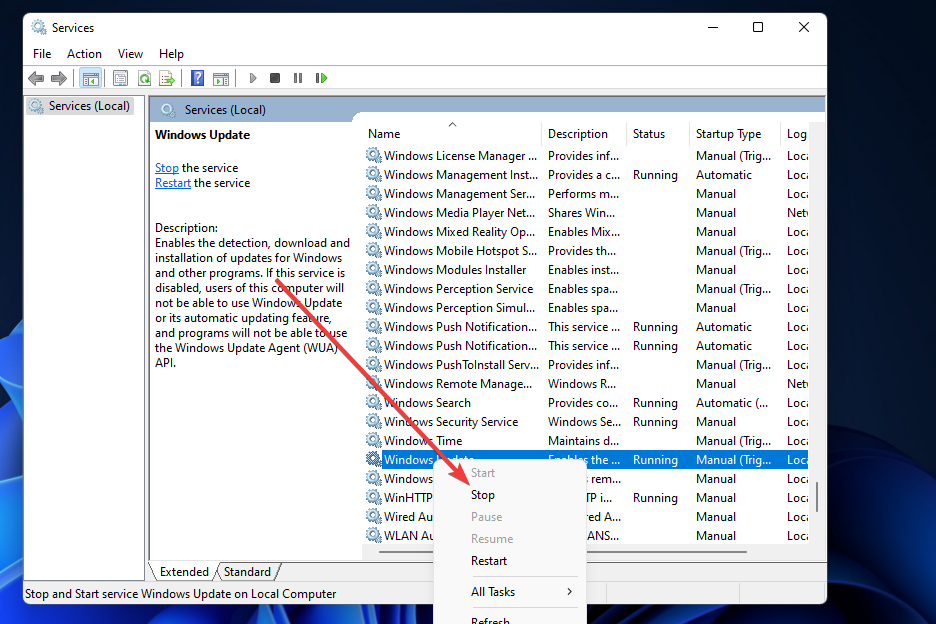
- Tagad noklikšķiniet Failu pārlūksuzdevumjoslas pogu.
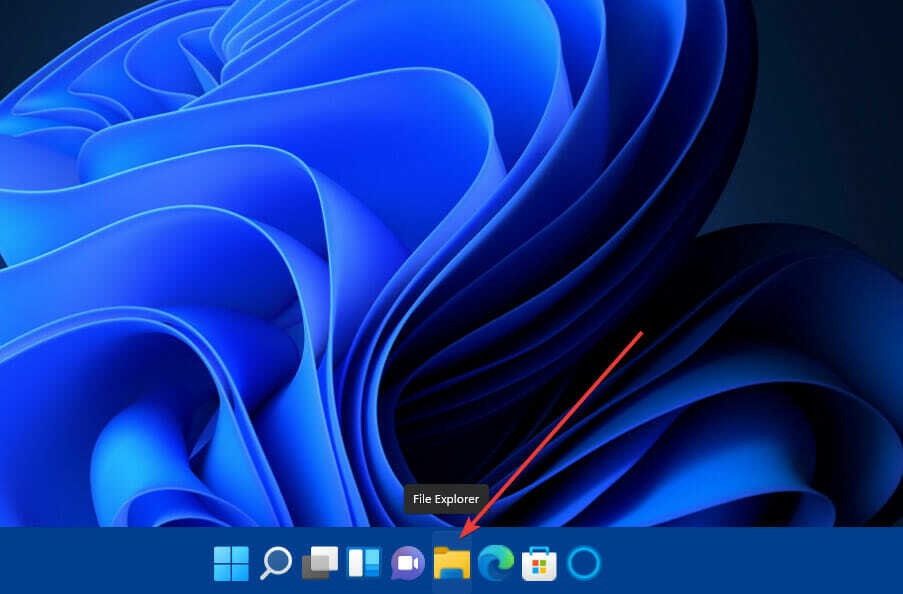
- Atveriet šīs mapes ceļu:
C:\Windows - Ar peles labo pogu noklikšķiniet uz Programmatūras izplatīšana mapi un izvēlieties Pārdēvēt.
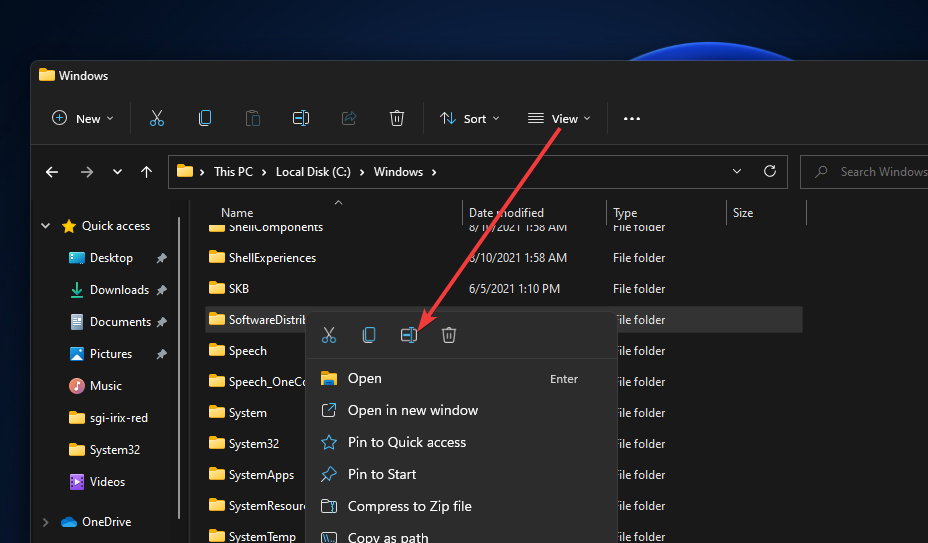
- Pēc tam ievadiet sd.old kā jauno mapes nosaukumu.
- Pēc tam atveriet šo mapi Failu pārlūks:
C:\Windows\System32 - Ar peles labo pogu noklikšķiniet uz mapes catroot2 un atlasiet Pārdēvēt opciju.
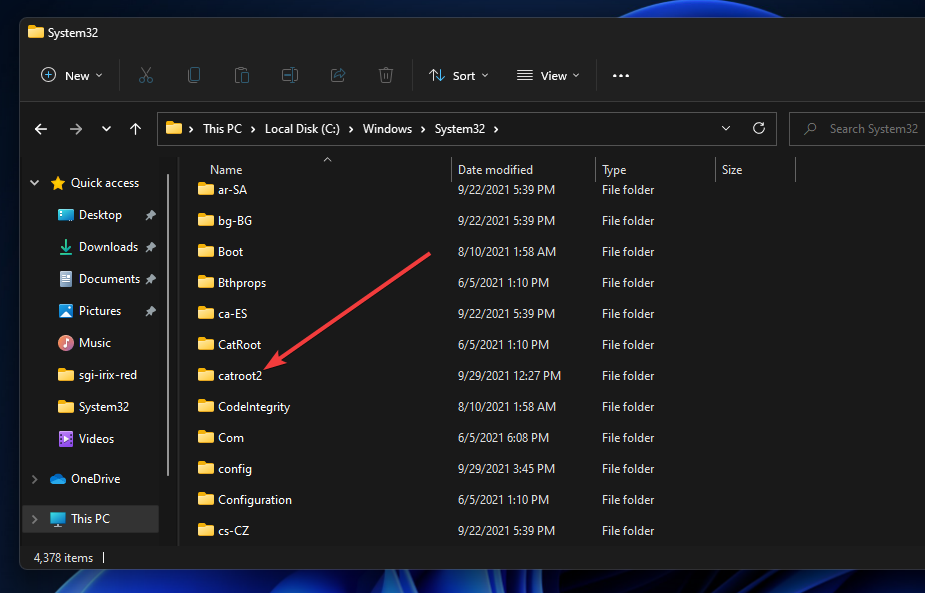
- Ievade catroot2.old kā mapes jauno nosaukumu.
- Atgriezieties pakalpojumu logā un restartējiet Fona inteliģentais pārsūtīšanas pakalpojums, Kriptogrāfijas pakalpojumi, un Windows atjaunināšana pakalpojumus, ar peles labo pogu noklikšķinot uz tiem un atlasotSākt.
- Visbeidzot noklikšķiniet uz Jauda un Restartēt opcijas jūsu Sākt izvēlni, lai atsāknētu.
6. Tīras sāknēšanas Windows
- Atvērt Skrien kā norādīts iepriekšējās rezolūcijas pirmajā solī.
- Ievadiet šo komandu Skrientekstlodziņu un noklikšķiniet uz labi:
msconfig - Pēc tam noklikšķiniet uz Selektīva palaišana radio pogu cilnē Vispārīgi, lai to atlasītu, ja nepieciešams.
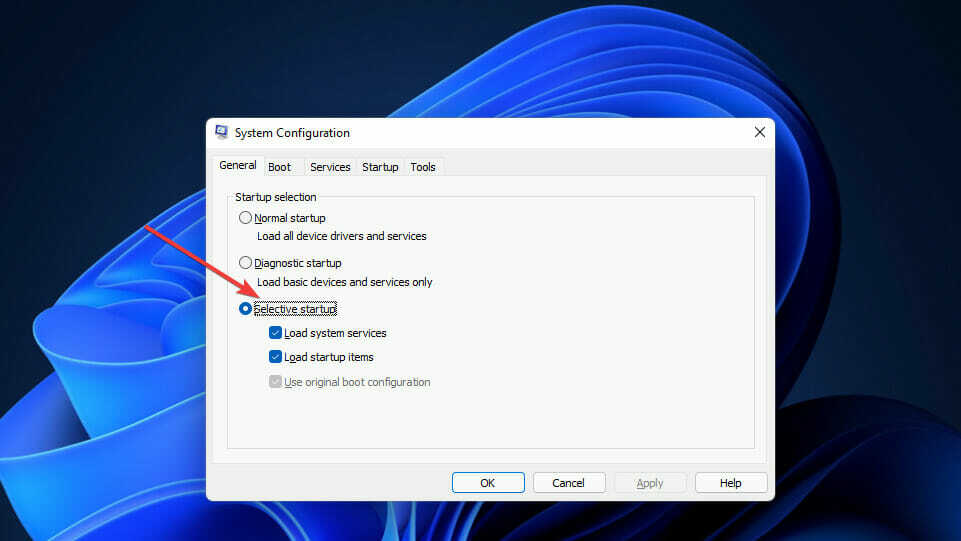
- Noņemiet atzīmi no Ielādējiet startēšanas vienumus izvēles rūtiņa, lai to noņemtu.
- Pārliecinieties, ka Sistēmas pakalpojumu ielāde izvēles rūtiņa ir iespējota.
- Klikšķis Pakalpojumi lai atvērtu šo cilni.
- Noņemiet atzīmi no izvēles rūtiņas Slēpt visu Microsoftpakalpojumus.

- Nospiediet pogu Atspējot visu pogu, lai noņemtu atzīmes visām atlikušo trešo pušu pakalpojumu izvēles rūtiņām.
- Klikšķis Pieteikties un labi lai saglabātu iestatījumus un aizvērtu Sistēmas konfigurācija logs.
- Izvēlieties Restartēt uznirstošajā dialoglodziņā.
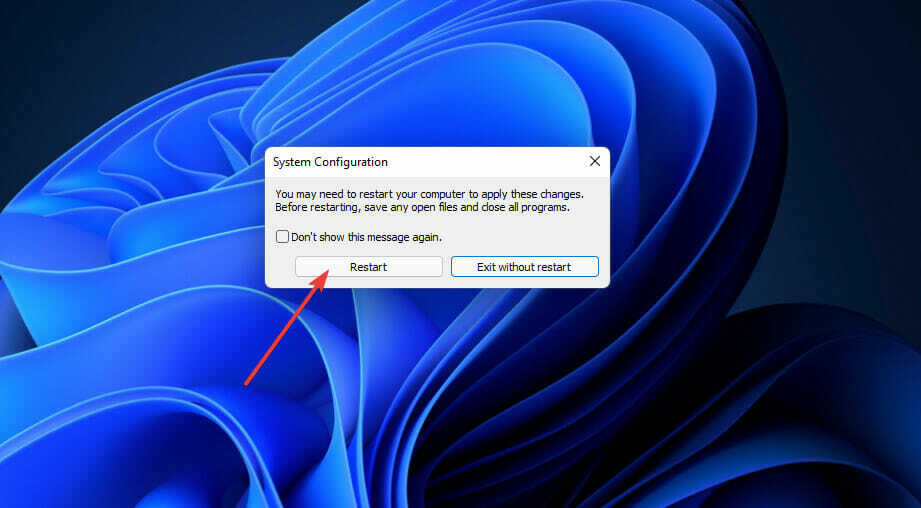
- Mēģiniet lietot atjauninājumus, izmantojot Iestatījumi pēc Windows tīras palaišanas, lai redzētu, vai joprojām rodas kļūda 0x800705aa.
7. Atiestatīt Windows
PIEZĪME
Windows 11 atiestatīšana ir pēdējā iespēja, kas līdzinās platformas atkārtotai instalēšanai. Pēc operētājsistēmas Windows 11 atiestatīšanas jums būs atkārtoti jāinstalē visa programmatūra, kas nebija iepriekš instalēta jūsu galddatorā vai klēpjdatorā, un paturiet prātā, ka šis risinājums ir ideāli piemērots arī Windows 10 lietotājiem.
- Pirmkārt, atveriet Iestatījumi no Sākt izvēlne.
- Izvēlieties Atveseļošanās uz Sistēma cilne.
- Klikšķis Atiestatīt datoru lai atvērtu šo utilītu.
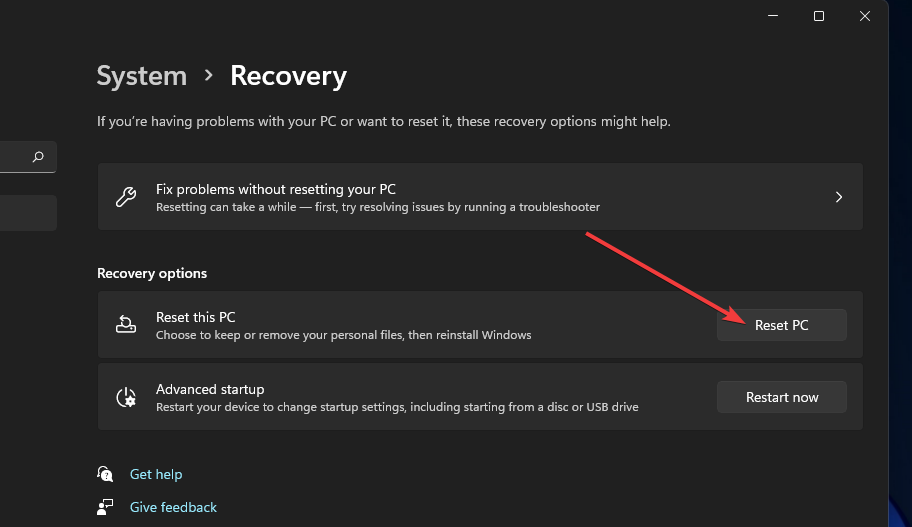
- Izvēlieties Saglabājiet manus failus iekš Atiestatīt šo datoru logs.
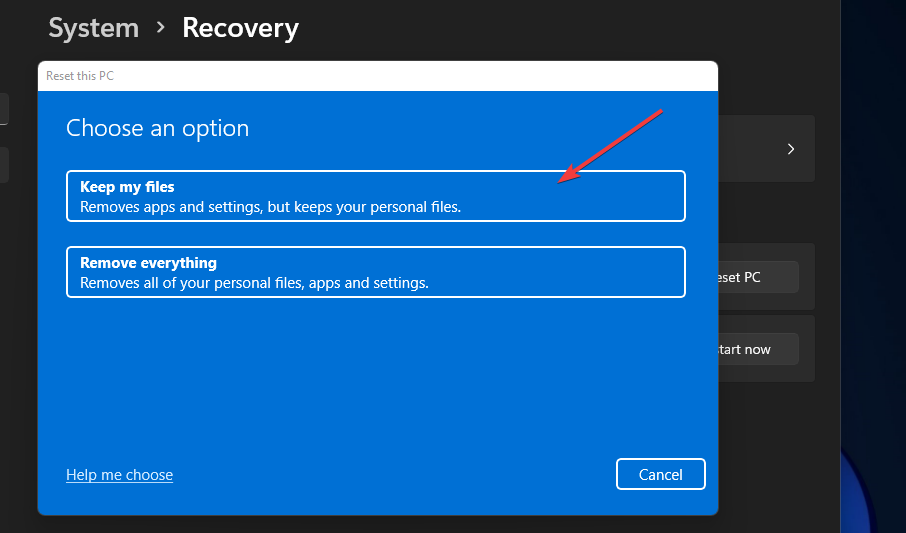
- Noklikšķiniet uz Mākoņa pārinstalēšana opciju.
- Nospiediet pogu Nākamais pogu, lai apstiprinātu.
Vai es varu instalēt atjauninājumus, neizmantojot Windows atjaunināšanas pakalpojumu?
Jā, jūs varat manuāli lejupielādēt un instalēt atjauninājumus pat bez Windows atjaunināšanas pakalpojuma. Microsoft atjauninājumu katalogā ir iekļauta lejupielādes Windows atjauninājumu krātuve. Šādi lietotāji var lejupielādēt atjauninājumus no šīs vietnes:
-
Atveriet Microsoft atjauninājumu kataloga vietni pārlūkprogrammā pēc jūsu izvēles.

- Ievade a KB numurs lai meklēšanas lodziņā lejupielādētu atjauninājumu.
- Noklikšķiniet uz Lejupielādēt poga atjauninājumam, kas atbilst jūsu datora Windows platformas versijai un sistēmas arhitektūrai.
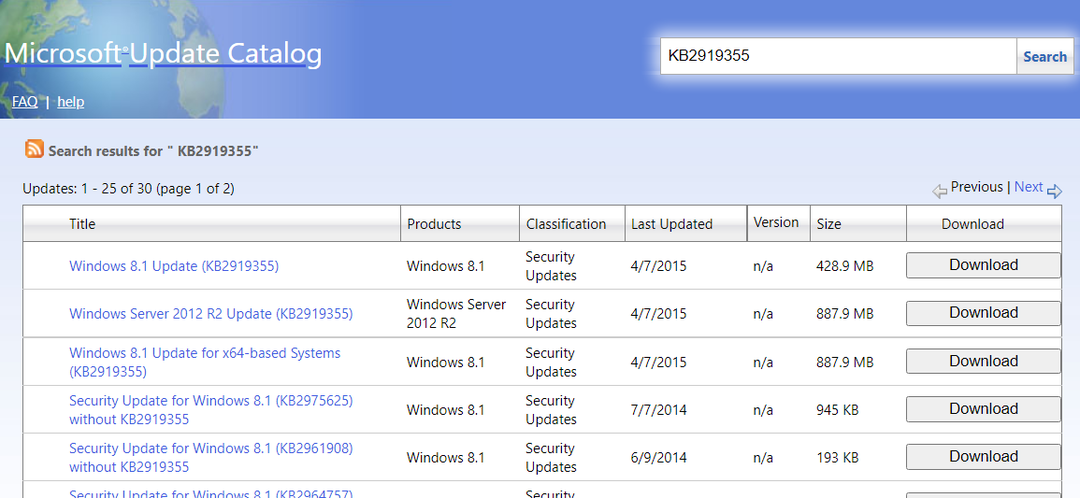
- Pēc tam noklikšķiniet uz lejupielādēt saite, kas tiek atvērta, lai saglabātu failu.
- Atveriet mapi, kurā ir lejupielādētais atjauninājuma fails.
- Noklikšķiniet uz Windows atjaunināšanas faila, lai to instalētu.
Ja kļūda rodas, mēģinot instalēt Windows versijas (funkcijas) atjauninājumu, izmantojot Iestatījumi, tā vietā mēģiniet atjaunināt platformu, izmantojot multivides izveides rīku.
Ar ko es varu sazināties par kļūdu 0x800705aa?
Ja jums joprojām ir nepieciešami citi iespējamie 0x800705aa kļūdas labojumi, sazinieties ar Microsoft atbalsta dienestu. Lai to izdarītu, noklikšķiniet uz Saņemiet atbalstu uz Sazinieties ar Microsoft atbalsta vietni. Pēc tam tekstlodziņā ierakstiet kļūdas aprakstu un noklikšķiniet uz Iegūt palīdzību, tad Sazinieties ar atbalsta dienestu.
Microsoft kopienas forums arī palīdz daudziem lietotājiem novērst Windows kļūdas. Lai pievienotu ziņu par kļūdu, noklikšķiniet uz Uzdod jautājumu opcija uz Windows forums. Pēc tam teksta redaktorā ievadiet informāciju par kļūdu un noklikšķiniet uz Iesniegt pogu.
Tomēr, ja lietojat iepriekš norādītās Windows 11 izšķirtspējas, jums, iespējams, nav jāsazinās ar Microsoft atbalsta dienestu. Tie, iespējams, novērsīs problēmu lielākajai daļai lietotāju.
Šai problēmai ir arī daži citi iespējamie risinājumi, kas varētu darboties. Sistēmas Windows atgriešana uz agrāku datumu, izmantojot sistēmas atjaunošanu un trešās puses pretvīrusu utilītu atinstalēšana, var palīdzēt novērst kļūdu 0x800705aa.
Mūsu Windows atjaunināšanas nedarbojas rokasgrāmata ietver arī dažus iespējamos kļūdas 0x800705aa labojumus. Tāpēc pārbaudiet šo rokasgrāmatu arī pirms sazināšanās ar Microsoft atbalsta dienestu un ņemiet vērā, ka Windows 10 lietotāji var piemērot arī tajā aprakstītos labojumus.
Ar līdzīgiem lietas neatšķiras kļūdas kods 0xa00f4271. Bieži vien ir vainojami bojāti draiveru faili, taču mūsu ceļvedī sniegtie risinājumi, visticamāk, palīdzēs.
Mēs vēlētos dzirdēt vairāk no jums par šo tēmu, tāpēc nekautrējieties komentēt tālāk esošajā komentāru sadaļā.


